O cabo AUX não funciona no PC [Fix]
![O cabo AUX não funciona no PC [Fix]](https://cdn.thewindowsclub.blog/wp-content/uploads/2023/09/aux-cable-not-working-1-640x375.webp)
Alguns usuários do Windows relataram que o cabo Aux não funciona em seus computadores. Para alguns usuários, não há som saindo dos fones de ouvido, enquanto, para outros, apenas a lateral dos fones de ouvido funciona quando conectados com o cabo auxiliar. Neste post falaremos detalhadamente sobre esse problema e veremos como ele pode ser resolvido.
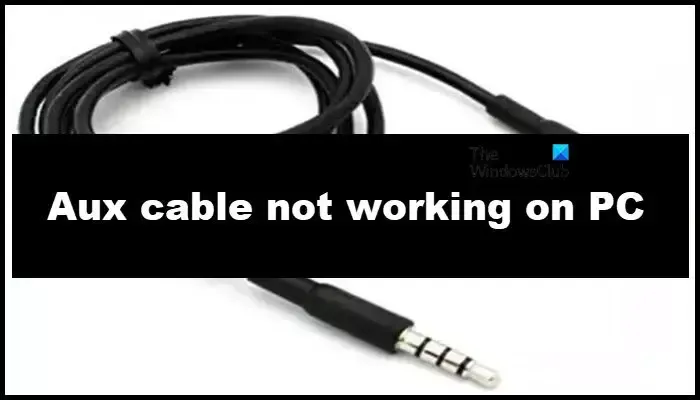
Corrigir que o cabo AUX não está funcionando no PC
Se o cabo Aux não estiver funcionando no seu computador, siga as soluções mencionadas abaixo para resolver o problema.
- Certifique-se de que o cabo Aux esteja conectado perfeitamente
- Verifique o dispositivo, a porta e o cabo
- Reinstale o driver
- Execute o solucionador de problemas de áudio
- Alterar o formato de som padrão
Vamos falar sobre eles em detalhes.
1] Certifique-se de que o cabo Aux esteja conectado perfeitamente

Vamos primeiro verificar se o cabo Aux está conectado firmemente ao sistema e também aos fones de ouvido. Se o fone de ouvido for novo, ficamos céticos quanto a conectar o cabo auxiliar com muita força, porque pensamos que isso danificará o dispositivo, mas isso está longe de ser verdade; a tomada do seu cabo deve estar completamente imersa na porta para que o dispositivo funcione. Inicialmente, talvez seja necessário colocar um pouco mais de pressão, mas não se preocupe, pois isso não lhe causaria nenhum problema.
2] Verifique o dispositivo, a porta e o cabo
Em seguida, precisamos verificar se o dispositivo (fones de ouvido), as portas – no dispositivo e no computador e o cabo usado para conectar os dispositivos estão funcionando ou não. Então, antes de mais nada, conecte seu fone de ouvido Bluetooth, aquele que você estava tentando conectar com um cabo aux, a qualquer dispositivo e veja se está funcionando bem. Caso os fones de ouvido estejam funcionando, use um cabo auxiliar diferente para conectar uma porta diferente no seu sistema e nos fones de ouvido (se possível). Se nenhum hardware apresentar defeito, passe para a próxima solução. Se um deles falhar, consulte um especialista em hardware.
3] Reinstale o driver
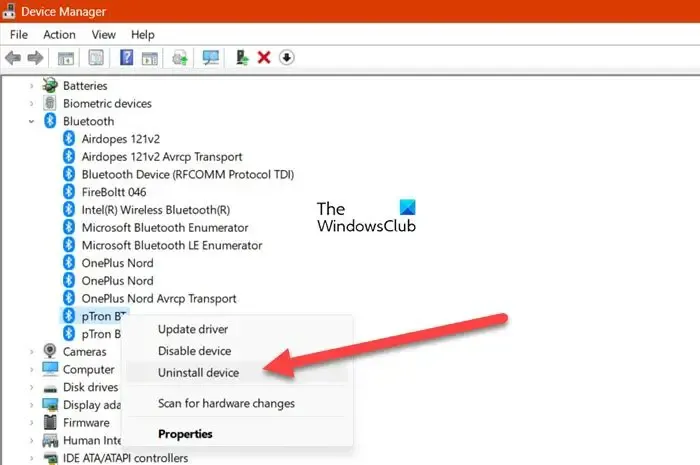
Quando você adiciona os fones de ouvido ao sistema via Bluetooth, o driver é instalado. Caso o driver esteja corrompido ou entre em conflito com a entrada com fio, você enfrentará problemas peculiares. É por isso que recomendamos que você desinstale o driver e conecte seus fones de ouvido via fio. Não há nada com que se preocupar aqui, pois os drivers serão instalados automaticamente quando você conectar o dispositivo Bluetooth. Para fazer o mesmo, siga as etapas mencionadas abaixo.
- Pressione Win + X e clique em Gerenciador de Dispositivos.
- Agora, você precisa expandir a opção Bluetooth.
- Em seguida, clique com o botão direito no driver que deseja excluir e selecione Desinstalar dispositivo.
- Será solicitada uma confirmação, portanto, forneça-a para concluir o processo.
Por fim, conecte seus fones de ouvido usando o cabo Aux, deixe o Windows instalar o driver automaticamente e verifique se o problema foi resolvido.
4] Execute o solucionador de problemas de áudio

O solucionador de problemas de áudio é uma ferramenta integrada do Windows que pode verificar e reparar problemas de áudio do sistema. Como estamos enfrentando esse problema, nossa melhor aposta é executar o Solucionador de problemas de áudio no aplicativo Obter ajuda .
5] Altere o formato de som padrão
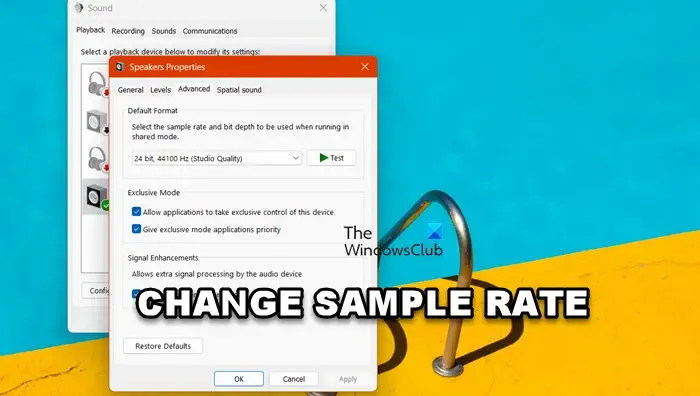
O formato de som padrão geralmente é abrangente, mas às vezes não suporta um dispositivo. Nesse caso, precisamos alterá-lo. Siga as etapas mencionadas abaixo para fazer o mesmo.
- Pesquise “Alterar sons do sistema” no menu Iniciar.
- Agora vá para a reprodução.
- Clique com o botão direito no dispositivo de som e selecione Propriedades.
- Agora, vá para Avançado e altere o formato Padrão, que nada mais é do que Taxa de Amostragem.
Por fim, salve as configurações e verifique se o problema foi resolvido.
Esperançosamente, isso fará o trabalho para você.
Como faço para que meu conector de áudio funcione no meu computador?
Se uma tomada de áudio não estiver funcionando no seu computador, conecte os fones de ouvido a uma tomada de áudio diferente e a um sistema diferente, se possível. Fazemos isso para especular qual dispositivo está realmente com defeito. No entanto, para resolver o problema, você precisa consultar nosso guia para saber o que fazer quando o conector de fone de ouvido não estiver funcionando em seu laptop .
Como habilito o auxiliar no Windows 10?
Você não precisa habilitar o aux no seu computador, tudo o que você precisa fazer é conectar os dispositivos perfeitamente. Isso fará o trabalho para você. Se o fone de ouvido ainda não funcionar, siga as soluções mencionadas nesta postagem para resolver o problema.



Deixe um comentário